不少使用者在將 Mac 升級完最新的 macOS 10.14 之後,都有發現 Mac 的字體有稍微變模糊的傾向,尤其是沒有 Retina 螢幕的機型可能就會顯得更明顯,不過該如何讓字體變回原本 macOS 10.13 清晰的樣子呢?大家可以試試我們今天的教學是否有改善你的問題。

從終端機解決字體模糊
首先先開啟 Mac 的終端機,如果不知道終端機存放在哪裡可以透過內建的「Spotlight」來搜尋「終端機」並開啟。
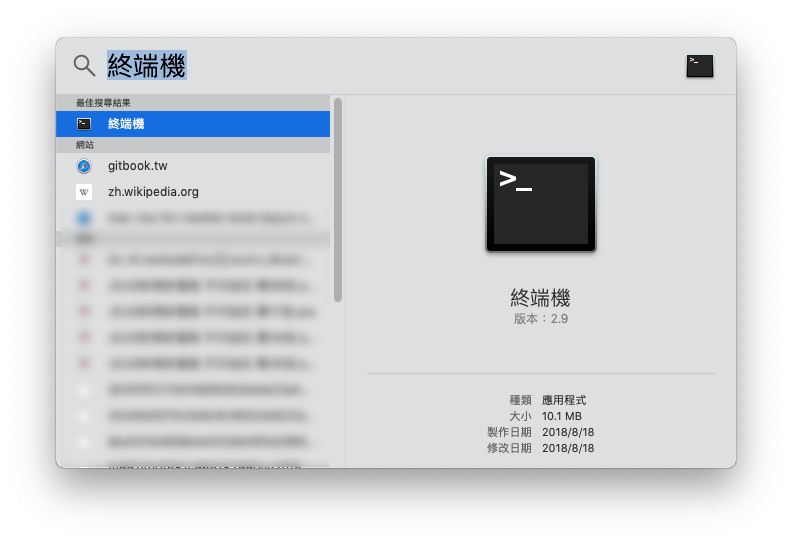
輸入調整的代碼
打開終端機後,我們有三個代碼可以輸入來調整字體的粗度及銳利度,可以依照你的需求在終端機中輸入相對的代碼,數字越大字體會越清晰。
- 字體層級 1:「defaults -currentHost write -globalDomain AppleFontSmoothing -int 1」
- 字體層級 2:「defaults -currentHost write -globalDomain AppleFontSmoothing -int 2」
- 字體層級 3:「defaults -currentHost write -globalDomain AppleFontSmoothing -int 3」
如果輸入後沒有改善,則可以輸入「defaults -currentHost write -globalDomain AppleFontSmoothing -int 0」來將設定回復。
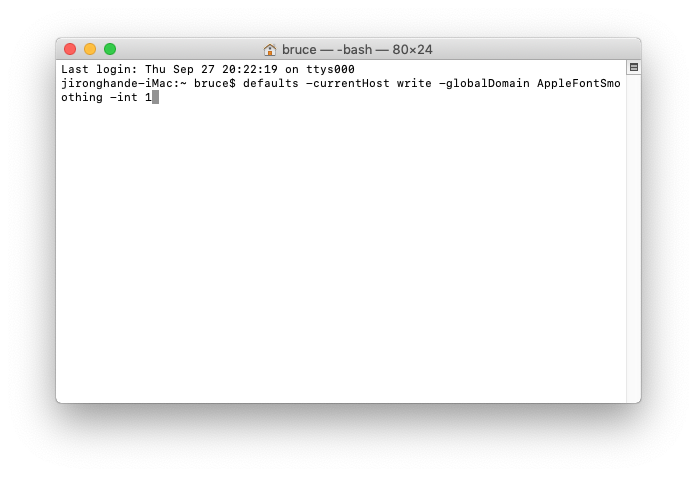
上述代碼最後面的數字,代表的就是自體的粗度與銳利度。輸入完成後按下「Return」(輸入鍵)將調整的代碼送出,不過這時候電腦的字體並不會直接改變,接下來我們必須將電腦登出再登入才會對字體改變。
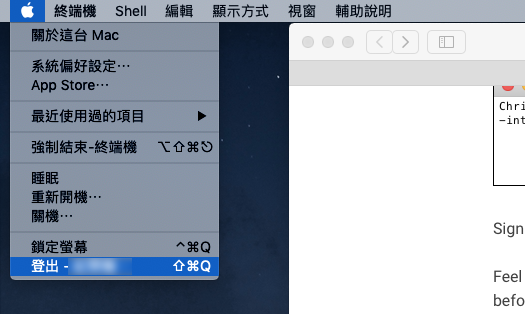
重新登入後我們可以發現字體比原先更新完 macOS 10.14 後的狀態後來的清晰,比較沒有模糊的感受。
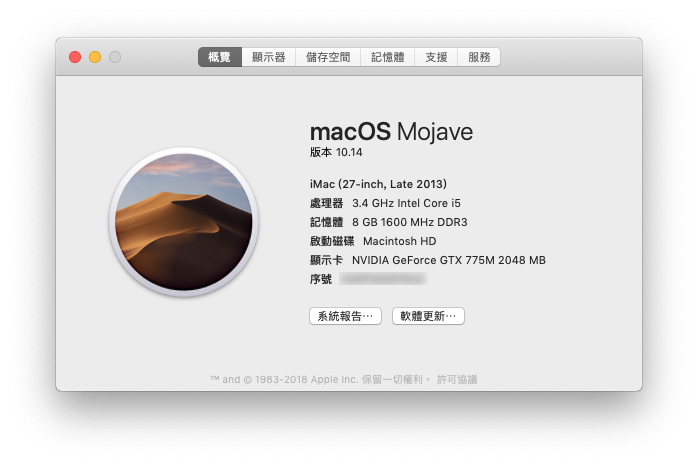
如果你的電腦是支援 Retina Display 的 Mac,字體模糊的狀況可能比較不明顯;如果不覺得自己的字體有比較模糊也是正常的,毋須太過擔心。
macOS 10.14 新功能看這邊》
- macOS 10.14 Mojave 推出 加入全新黑暗模式,Finder 功能更強大
- macOS 10.14 新增檔案「堆疊」模式 桌面顯示更整齊、整理更輕鬆
- macOS 10.14 Mojave 截圖功能進化!立即編輯、螢幕錄影功能
- macOS 10.14 新增的「接續互通相機」要如何使用?